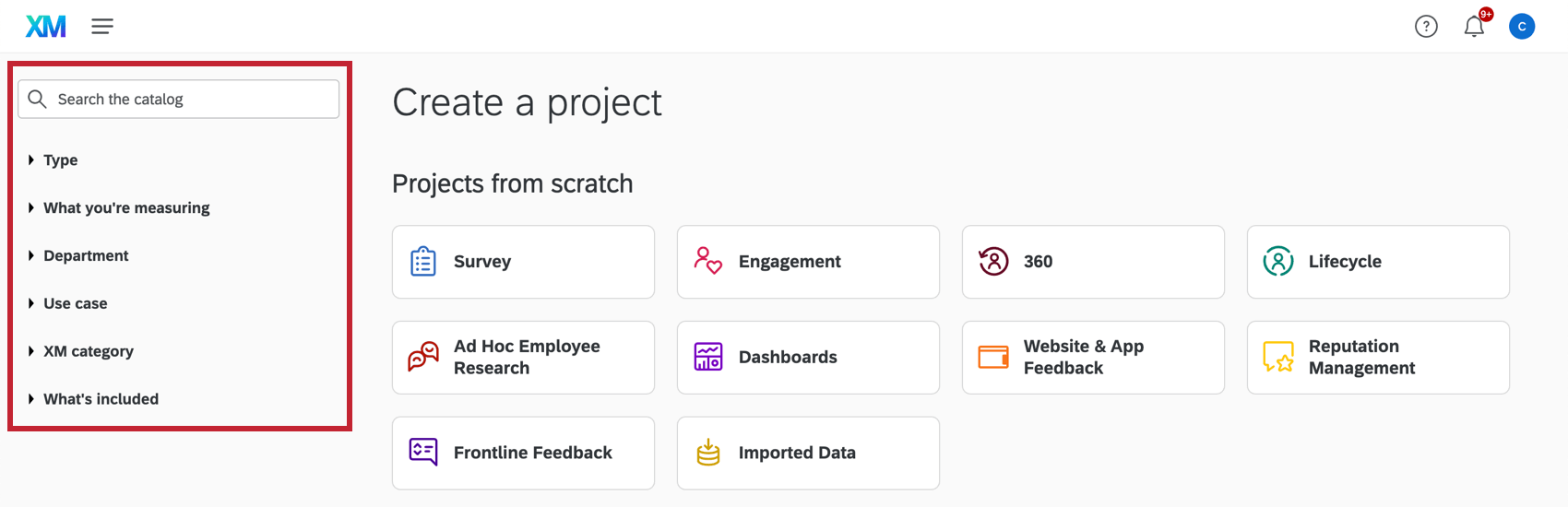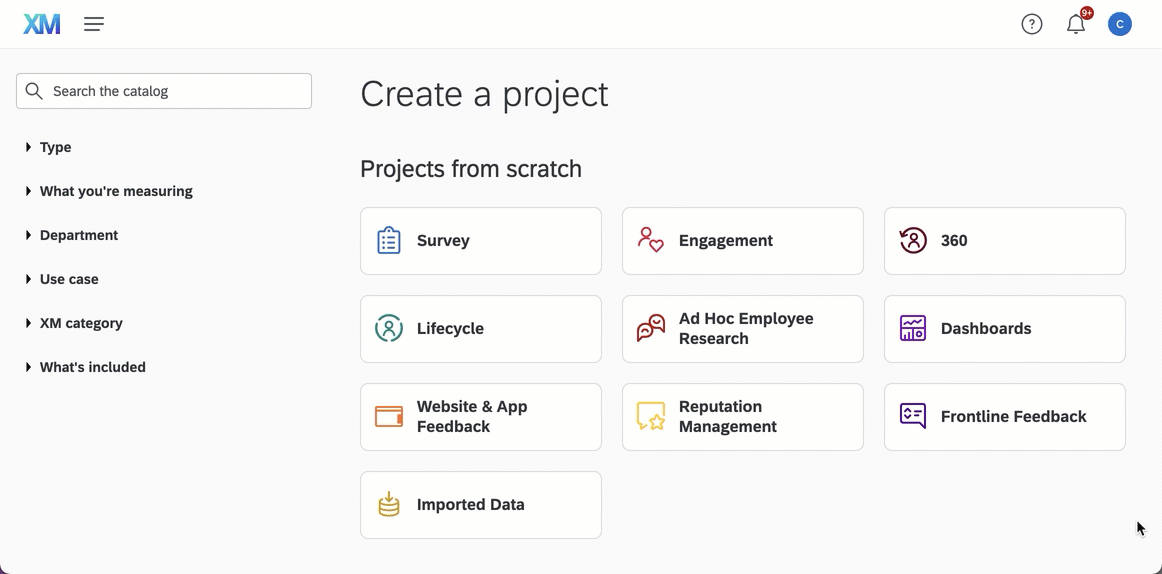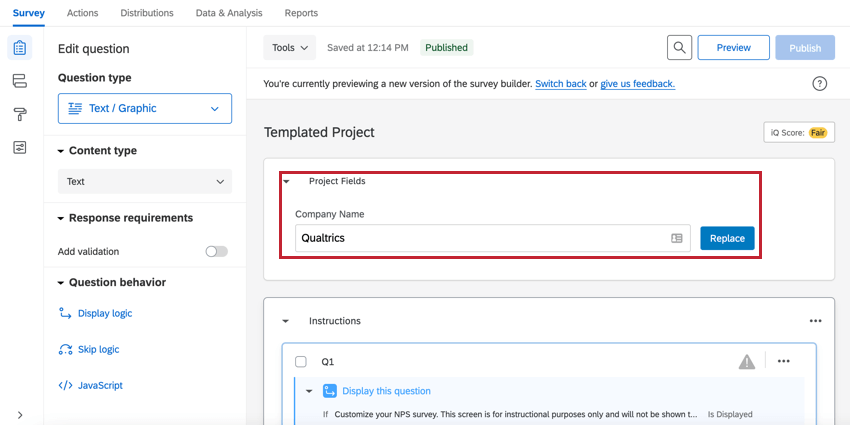Criação de projeto
Sobre a criação de um projeto
A Qualtrics oferece uma variedade de projetos diferentes. A maioria dos projetos inclui uma pesquisa, um registro de distribuição e uma coleção de respostas e relatórios. É possível criar um novo projeto pesquisa a partir do zero, de uma cópia de uma pesquisa existente, de um modelo em seu bibliotecaou de um arquivo QSF exportado.
Navegação no catálogo
O catálogo é onde você pode encontrar todos os diferentes tipos de projetos que podem ser criados em sua conta Qualtrics. Há três maneiras de acessar o catálogo:
- Na navegação de nível superior, selecione Catalog.
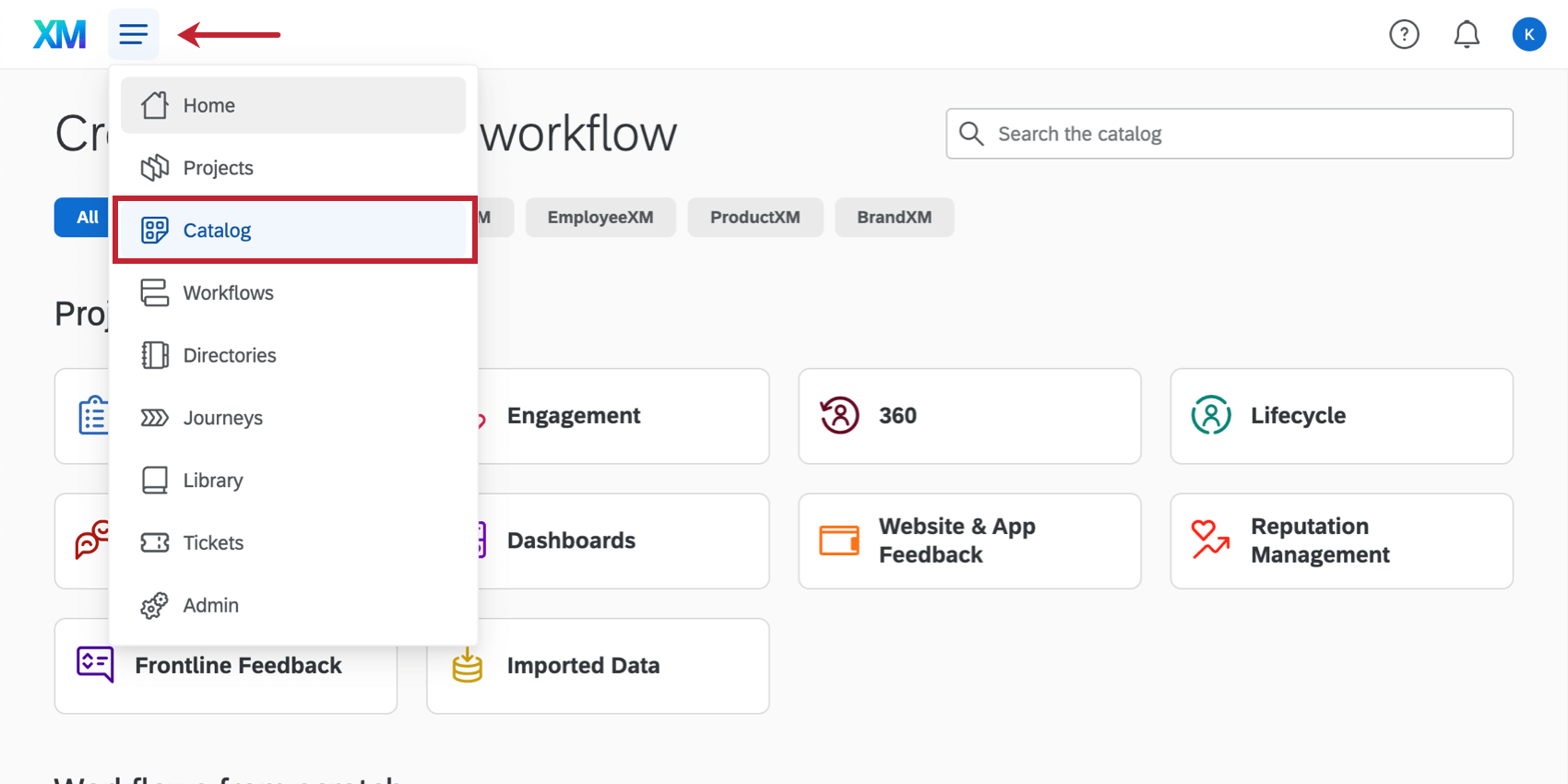
- Na página Projetos, clique em Criar projeto.
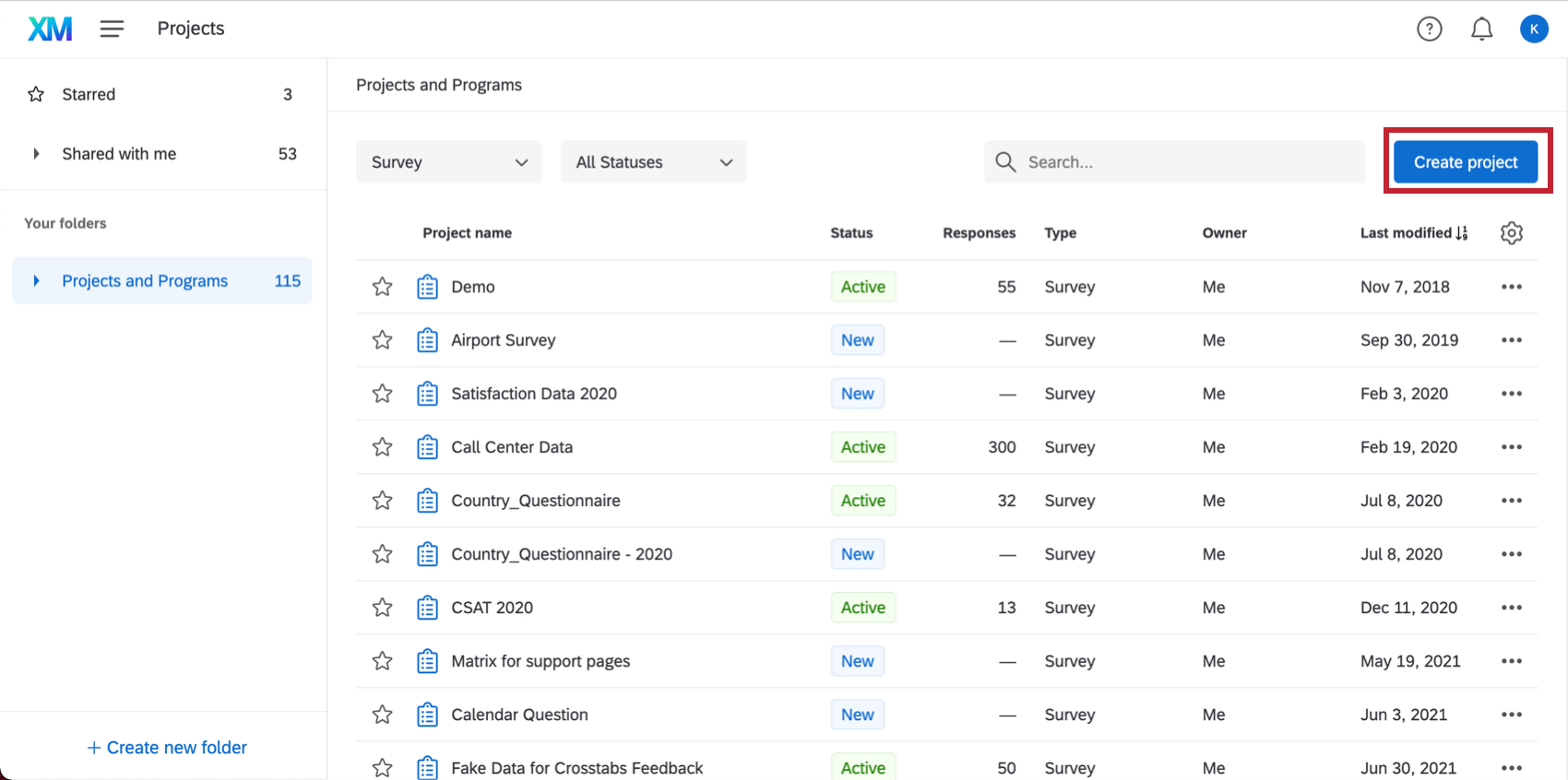
- Na página inicial, clique em Criar um novo projeto.
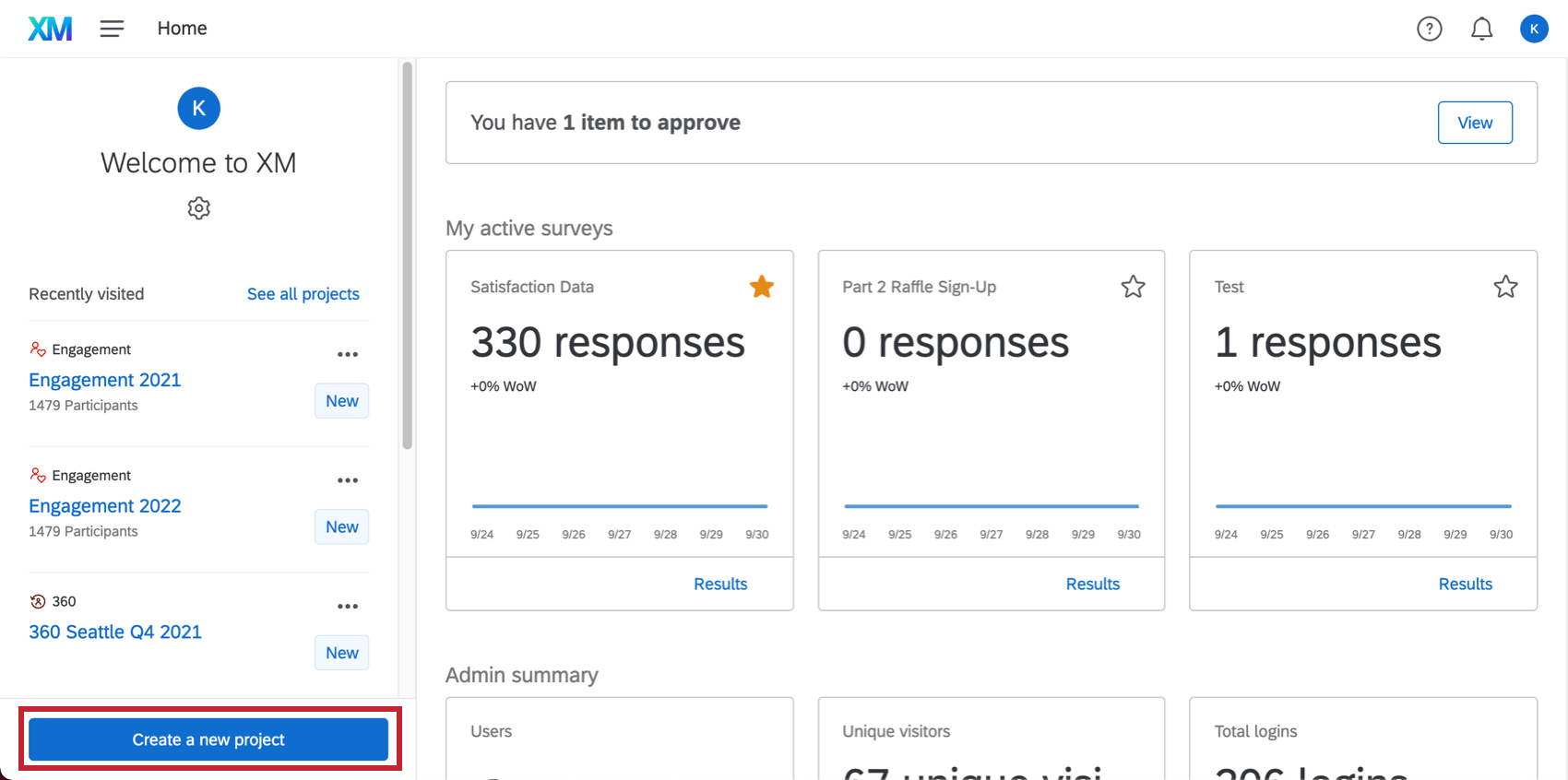
Ao lado, você pode usar os grupos de filtro para restringir as opções que tem para escolher. Há muitos itens diferentes que você pode escolher no catálogo, e o que você vê dependerá da sua licença e das permissões conta sua conta. Ao clicar em um item, o catálogo será filtro para exibir apenas os projetos que atendem a esse critério. Você pode clicar em itens adicionais para restringir ainda mais as opções disponíveis. Os itens ficarão esmaecidos se não puderem ser combinados com seus critérios filtro atuais. Você também pode usar a função de pesquisa para pesquisar projetos por palavra-chave.
Grupos Filtro disponíveis
- Tipo: O tipo de projeto.
- O que você está medindo: O público que está sendo medido (por exemplo, clientes, funcionários, visitantes do site e do aplicativo).
- Departamento: O departamento que está sendo medido (por exemplo, Experiência de cliente, customer experience, recursos humanos, TI).
- Caso de uso: O objetivo do projeto (por exemplo, rastreamento Marca, pesquisa de mercado, experiência no local de trabalho).
- Categoria XM: A categoria do produto (por exemplo, BrandXM, CoreXM, CustomerXM).
- O que está incluído: O que está incluído no projeto (por exemplo, configuração guiada, dashboard pré-construído).
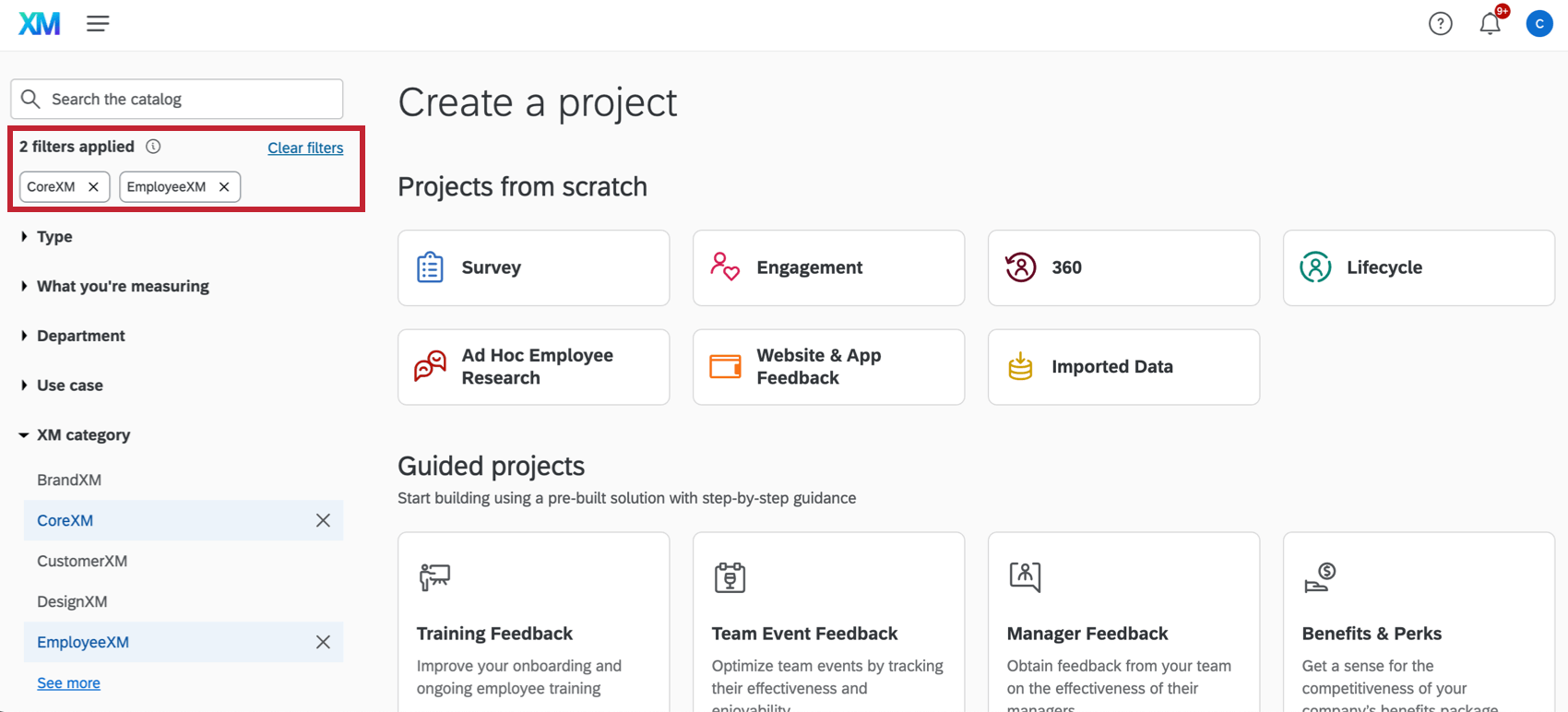
- Projetos do zero: Crie um novo projeto sem começar a partir de um modelo. É aqui que você encontrará opções como Surveys (Pesquisas), Dashboards (Painéis), Website & App Feedback (Feedback do site e do aplicativo), Frontline Feedback (Feedback da linha de frente), Imported Data (Dados importados) e muito mais. Veja uma lista de tipos de projetos.
- Programas: Quando você cria um programa, ele pode vir com uma série de projetos pré-construídos, como pesquisas elaboradas por especialistas, painéis e interceptações, tudo em um único contêiner com as principais métricas destacadas na primeira página.
- Projetos orientados: São mais complexos do que os modelos, pois o orientam passo a passo no processo de criação, distribuição e geração de relatórios do pesquisa. O conteúdo dos projetos do guia é baseado em projetos de pesquisa padrão do setor e aperfeiçoado por especialistas no assunto.
- Modelos de projeto: Em vez de começar com um projeto em branco, você também pode começar com um modelo Qualtrics. Esses projetos pré-fabricados fornecem um ponto de partida para o Experience Management, com conteúdo desenvolvido por especialistas no assunto.
Criação de um novo projeto de pesquisa
projetos pesquisa em branco são questionários que você constrói do zero.
- Clique na navegação global no canto superior esquerdo, avançar do logotipo XM.

- Selecione o catálogo.
- Escolha CoreXM ou a categoria XM desejada.

- Clique em Pesquisa. Esse tipo de projeto é encontrado na seção “Projetos do zero” do Catálogo.
Qdica: quando criado, o projeto cairá na pasta padrão “Uncategorized”. Você sempre pode mover sua pesquisa para uma pasta diferente posteriormente. Consulte nossa página de organização de seus projetos para obter mais informações sobre pastas e subpastas.
- Clique em Iniciar.
- Digite um nome para o pesquisa.
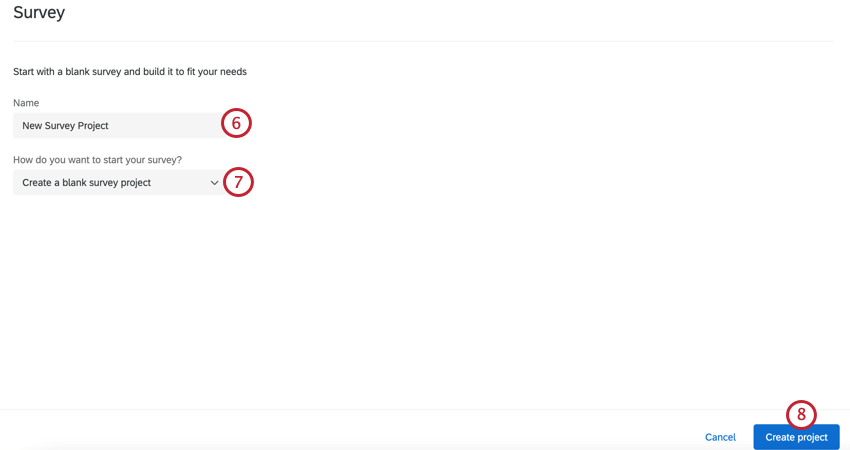
- Selecione Criar um projeto pesquisa em branco.
- Clique em Criar projeto.
Depois de clicar em “Criar projeto”, você será levado à guia Pesquisa, onde poderá começar a adicionar perguntas ao seu pesquisa.
Para a maioria das pessoas, é melhor certificar-se de que CoreXM esteja selecionado ao criar um projeto, mas você pode selecionar Pesquisa em praticamente qualquer categoria à qual tenha acesso. A categoria que você escolheu para sua pesquisa não pode ser alterada posteriormente. Ela tem a intenção de organizar seus projetos por tema. Essas categorias também permitem que você acesse outros softwares, como CX Dashboards (em CustomerXM) ou projetos de engajamento (em EmployeeXM).
Criação a partir de cópia
- Clique na navegação global no canto superior esquerdo, avançar do logotipo XM.

- Selecione o catálogo.
- Escolha CoreXM ou a categoria XM desejada.

- Clique em Pesquisa. Esse tipo de projeto é encontrado na seção “Projetos do zero” do Catálogo.
- Clique em Iniciar.
- Digite um nome para a cópia.
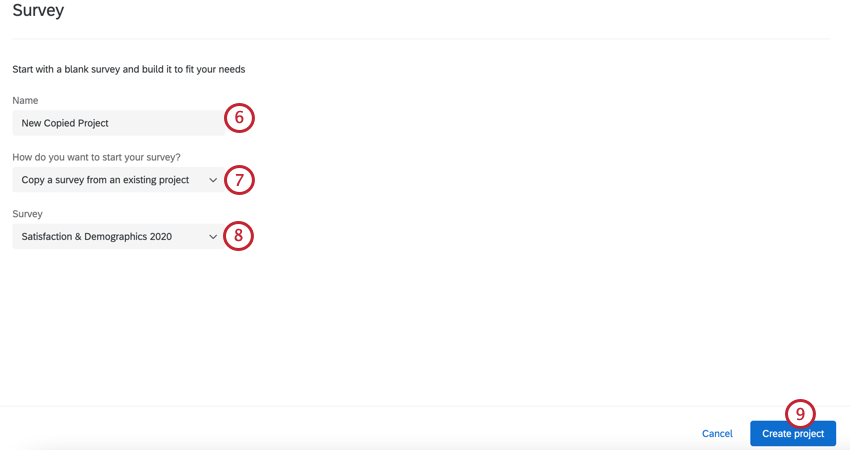
- Selecione Copiar uma pesquisa de um projeto existente.
- Escolha a pesquisa que você deseja copiar.
- Clique em Criar projeto para concluir.
Depois de clicar em “Criar projeto”, você será levado à guia Pesquisa, onde poderá começar a editar o pesquisa.
Qdica: você pode copiar um projeto para a conta de outro usuário em sua organização usando o menu de ações do projeto.
Criação a partir da Biblioteca
Você pode copiar uma pesquisa a partir de uma biblioteca e usá-la como modelo para o seu novo projeto. É possível copiar da sua biblioteca pessoal, da biblioteca da sua organização e da Biblioteca Qualtrics (que contém muitos questionários prontos para uso).
- Clique na navegação global no canto superior esquerdo, avançar do logotipo XM.

- Selecione o catálogo.
- Escolha CoreXM ou a categoria XM desejada.

- Clique em Pesquisa. Esse tipo de projeto é encontrado na seção “Projetos do zero” do Catálogo.
- Clique em Iniciar.
- Digite um nome para a nova pesquisa.
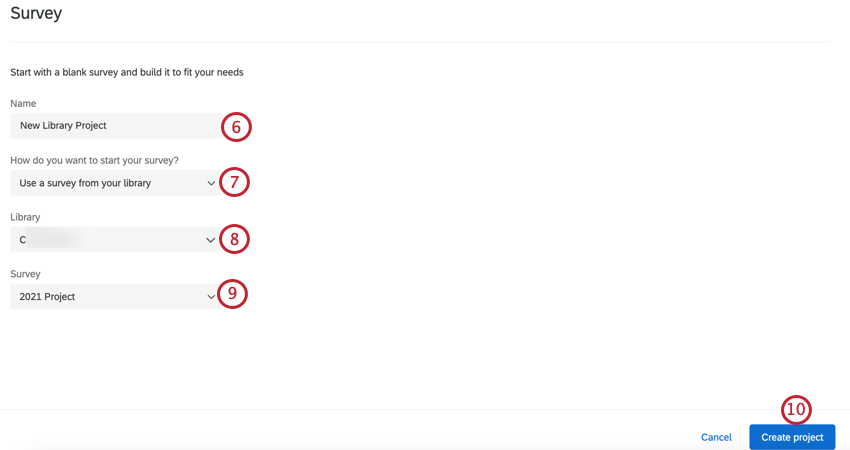
- Selecione Usar um pesquisa de sua biblioteca.
- Escolha a biblioteca na qual a pesquisa que você deseja copiar seja salva.
- biblioteca pessoal: Escolha uma de suas próprias pesquisas.
- biblioteca de grupos: Escolha entre pesquisas pertencentes a um grupo.
- biblioteca Qualtrics: Escolha entre as pesquisas do banco de dados Qualtrics. Escolha a biblioteca a partir da qual você deseja extrair a pesquisa.
- Escolha a pesquisa que você deseja copiar.
- Clique em Criar projeto.
Criação a partir de um arquivo
Qualquer usuário do Qualtrics pode permitir que você faça uma duplicar de seu pesquisa, fornecendo-lhe o arquivo QSF do pesquisa. O arquivo QSF funciona como o modelo pesquisa – ele contém todas as mesmas configurações, mas nenhum dos dados coletados. Se você precisar mover um pesquisa para uma conta diferente ou duplicar o projeto de um colega sem ter acesso ao original, esse método é ótimo para você.
Antes de carregar um pesquisa na sua conta Qualtrics, você ou o proprietário do pesquisa precisa obter o arquivo QSF do pesquisa. Consulte a página de suporte referenciada para obter mais instruções.
- Clique na navegação global no canto superior esquerdo, avançar do logotipo XM.

- Selecione o catálogo.
- Escolha CoreXM ou a categoria XM desejada.

- Clique em Pesquisa. Esse tipo de projeto é encontrado na seção “Projetos do zero” do Catálogo.
- Clique em Iniciar.
- Digite um nome para a pesquisa.
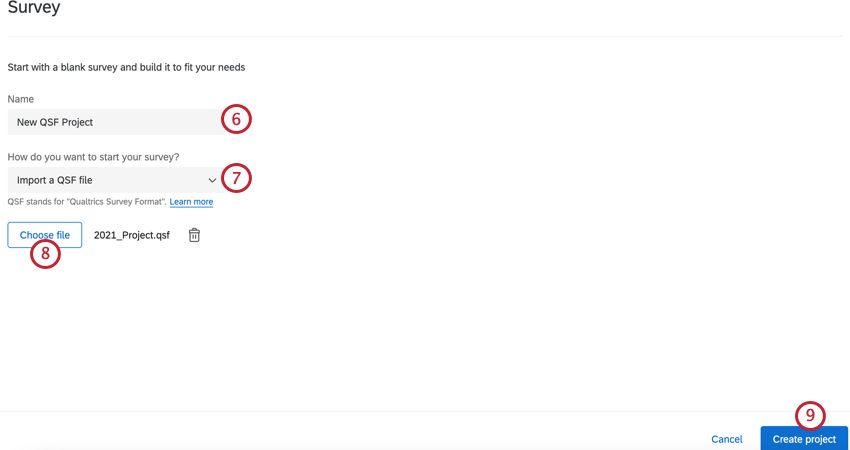
- Selecione Importar um arquivo QSF.
- Clique em Choose File (Escolher arquivo ) para procurar o arquivo pesquisa em seu computador.
- Clique em Criar projeto.
Depois de clicar em “Criar projeto”, você será levado à guia Pesquisa, onde poderá começar a editar o pesquisa.
Criação de Projetos a partir de soluções guiadas
As soluções ajudam a criar perguntas e blocos com base nas informações definidas, como nomes de produtos ou o método que você deseja usar para coletar informações. As estruturas de perguntas usadas nas soluções são baseadas em projetos de pesquisa padrão do setor e aperfeiçoadas por especialistas no assunto. As soluções são diferentes dos modelos, pois os modelos criam um pesquisa para você, enquanto as soluções o orientam passo a passo no processo de criação, distribuição e geração de relatórios do pesquisa.
Para obter detalhes, consulte a página de suporte do Guided Solutions.
Criação a partir de um template
Em vez de começar com um projeto em branco, você também pode começar com um template da Qualtrics. Esses projetos pré-fabricados oferecem um ponto de partida para o Gerenciamento de Experiência, com conteúdo desenvolvido por especialistas no assunto.
- Clique na navegação global no canto superior esquerdo, avançar do logotipo XM.

- Selecione o catálogo.
- Selecione a linha de produtos desejada.
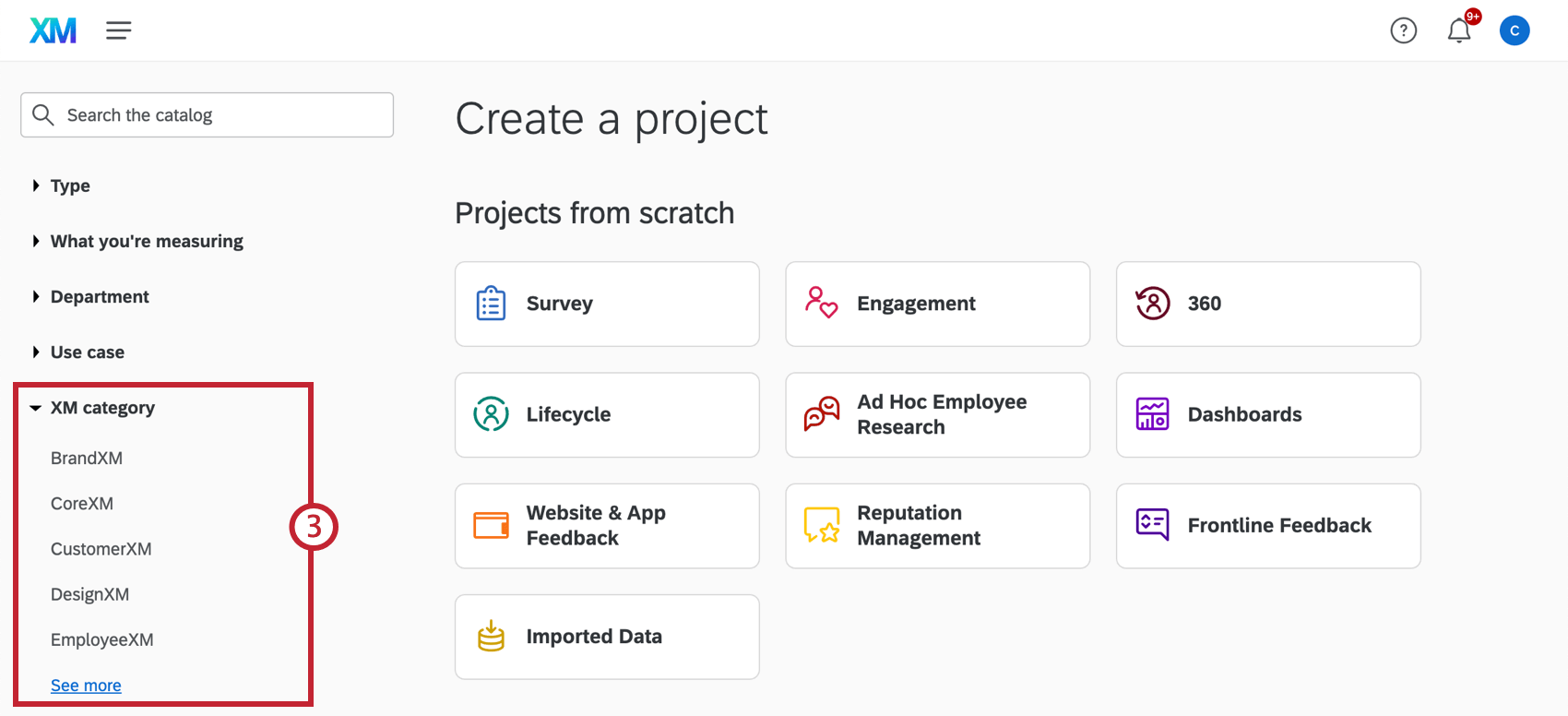
- Role para baixo até a seção Modelos de projeto do Catálogo.
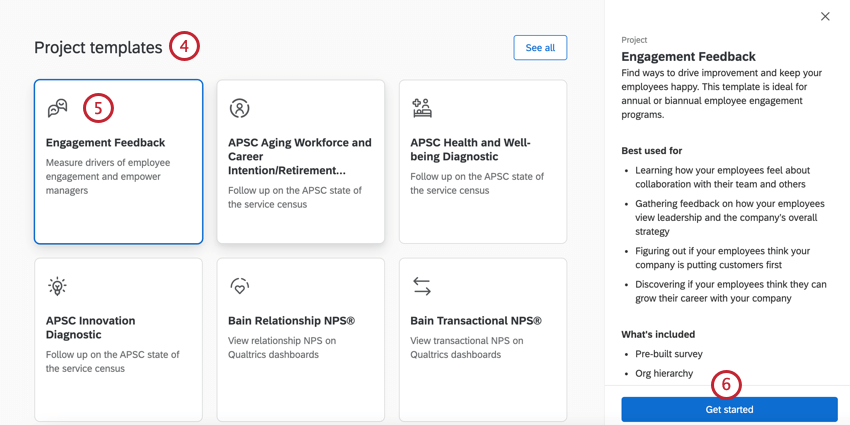
- Selecione o modelo que você deseja usar. Leia o painel do lado direito para ter certeza de que é o modelo de projeto que você deseja usar.
- Clique em Iniciar.
- Preencha as informações apropriadas. Alguns templates solicitam apenas que você os nomeie, enquanto outros solicitam mais detalhes, como nomes de empresas ou e-mails do administrador.
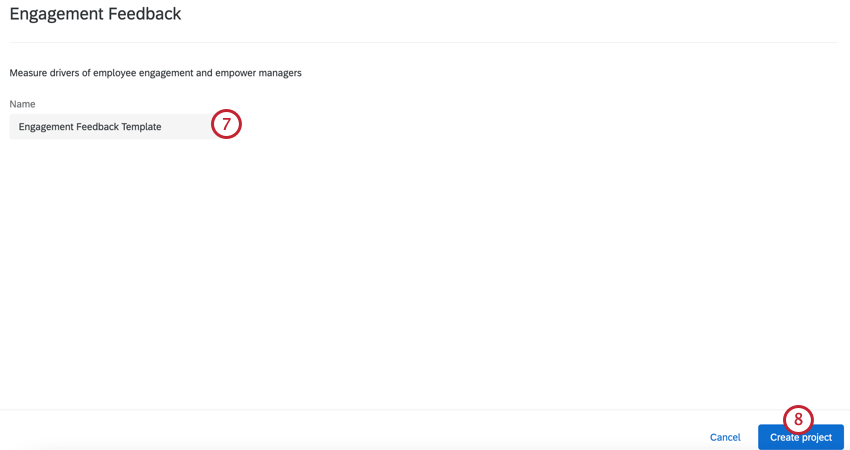
- Quando estiver pronto, clique em Create project (Criar projeto).
Nos modelos que solicitam informações adicionais, você pode editá-las a qualquer momento. Basta navegar até a seção Campos do projeto na parte superior do editor pesquisa.
Tipos de projeto
Ao criar um projeto no Qualtrics, você tem várias opções para o tipo de projeto. Cada software da Qualtrics tem seus pontos fortes exclusivos, portanto o tipo de projeto ajuda a determinar qual software você pode usar.
Consulte Seleção do tipo de projeto.